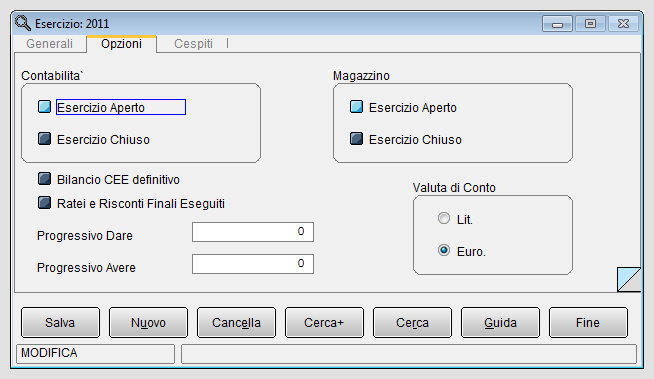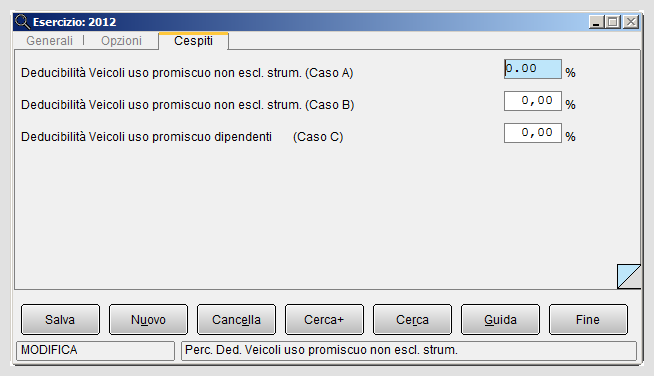Differenze tra le versioni di "Configurazione/Esercizi"
m (una versione importata) |
m (una versione importata) |
||
| (Una versione intermedia di un altro utente non mostrate) | |||
| Riga 9: | Riga 9: | ||
Gli esercizi successivi al primo si creano in automatico premendo il bottone '''Nuovo''': SIGLA<sup>®</sup> aggiunge il valore 1 al codice numerico precedente (2012+1=2013) e i campi relativi alle date sono riempiti in automatico.<br> | Gli esercizi successivi al primo si creano in automatico premendo il bottone '''Nuovo''': SIGLA<sup>®</sup> aggiunge il valore 1 al codice numerico precedente (2012+1=2013) e i campi relativi alle date sono riempiti in automatico.<br> | ||
| − | [[Image:Dp- | + | [[Image:Dp-lg1.png|thumb|link=|center|654x379px|Figura '''1''': Menù ''Esercizi'']]<br> |
Nel menù ''Generali'', pagina ''Gener.#1'', è presente l'opzione '''Ultimo esercizio''', che può essere abilitato solo se è attiva la gestione degli utenti. | Nel menù ''Generali'', pagina ''Gener.#1'', è presente l'opzione '''Ultimo esercizio''', che può essere abilitato solo se è attiva la gestione degli utenti. | ||
Versione attuale delle 16:19, 13 ott 2020
Indice
Il menù Esercizi del programma di Configurazione permette di creare ed attivare l'esercizio fiscale.
L'esercizio viene definito da un codice numerico e generalmente si attribuisce il numero dell'anno, ad esempio, anno 2012.
L'esercizio fiscale coincide con l'anno solare.
Una volta creato il primo esercizio per l'utente è possibile iniziare a lavorare con l'applicativo SIGLA®.
Per la creazione del primo esercizio di attività, si compilano in modo manuale i campi delle 3 pagine del menù Esercizi.
Gli esercizi successivi al primo si creano in automatico premendo il bottone Nuovo: SIGLA® aggiunge il valore 1 al codice numerico precedente (2012+1=2013) e i campi relativi alle date sono riempiti in automatico.
Nel menù Generali, pagina Gener.#1, è presente l'opzione Ultimo esercizio, che può essere abilitato solo se è attiva la gestione degli utenti.

|
Per i dettagli vedi la voce Gestione Utenti. |
Se attivato, consente la memorizzazione dell’ultimo esercizio utilizzato nella sessione di lavoro in modo che sia riproposto nella successiva sessione di lavoro.
La memorizzazione è persa, se si usa la funzione di menù File/Chiudi Ditta e la sessione di lavoro successiva seleziona in automatico l’ultimo esercizio.
Tabella Esercizi
Nella pagina Generali vengono immesse le date di inizio e di fine dell'esercizio fiscale (esempio, 01/01 e 31/12); il progressivo Dare e Avere, la data di consolidamento e il numero ultima riga sono ricavati dall'ultima stampa del giornale contabile, inoltre vi sono sono alcune impostazioni per la gestione Intrastat come periodo, numeratore, soglie per operazioni di acquisto e vendita.

|
Per approfondire, vedi la voce Gestione Intrastat. |
Nella pagina Opzioni sono presenti due riquadri per la definizione dello stato degli esercizi: aperto e/o chiuso per la gestione della contabilità e per la gestione del magazzino.

|
Per approfondire, vedi la voce Funzione SIGLAPPSetEsercizio. |
Lo stato di un esercizio può essere impostato in modo differente per la gestione contabile e per la gestione magazzino.
|
All'interno dell'ultima pagina (vedi figura sopra) della tabella esercizi è possibile inserire le percentuali di deducibilità per il calcolo dell'importo ammortizzabile dei veicoli ad uso promiscuo di proprietà utilizzate dagli agenti e rappresentanti con limite di 25.822,84 Euro, con limite di 18.075,99 Euro e per quelli concessi in uso ai dipendenti. Sono previsti anche i limiti per i motocicli ad uso promiscuo (4.131,66 Euro) e per i ciclomotori (2.065,83 Euro).
Le percentuali di deducibilità non sono precaricate automaticamente dalla procedura ma devono essere inserite al momento della creazione del primo esercizio e poi verificate sulla base della normativa fiscale in vigore al momento della creazione di ogni esercizio successivo al primo.

|
Per approfondire, vedi la voce Modulo Cespiti. |
Esercizi fiscali infrannuali
E’ possibile definire esercizi non coincidenti con l’anno solare e anche esercizi la cui durata può essere inferiore o superiore ad un anno solare.
|
|
Esercizio aperto e esercizio chiuso
Le opzioni esercizio aperto e esercizio chiuso permettono di gestire i movimenti/documenti in cui le grandezze contabili (come i sottoconti patrimoniali) e quelle di magazzino (come giacenza) sono nella situazione di sovrapposizione d'esercizio.
Nella situazione di sovrapposizione d'esercizio esistono almeno due esercizi:
- l'esercizio nuovo (l'ultimo generato) è stato creato con stato non aperto e non chiuso;
- l'esercizio precedente (il penultimo esercizio generato) è stato creato e non chiuso.
|
Nel primo esercizio di attività della ditta l'opzione Aperto deve essere attiva e l'opzione Chiuso deve essere spenta sia per la contabilità che per il magazzino. Per gli esercizi successivi al primo, queste opzioni sono gestite automaticamente dalle procedure di apertura/chiusura di bilancio.
La procedura di apertura/chiusura di bilancio e la relativa stampa di bilancio, eseguita con attiva l'opzione Simula Ratei e Risconti, incidono sul calcolo e sulla generazione delle registrazioni dei ratei/risconti.

|
Per approfondire, vedi la voce Movimenti di Apertura/Chiusura per ratei/risconti. |
Nella sovrapposizione d'esercizio alcune funzioni contabili, come quella della stampa e della visualizzazione schede contabili mostrano i saldi dei sottoconti patrimoniali (Attività/Passività), per l'ultimo esercizio creato, aumentati dei saldi dei sottoconti relativi nell'esercizio precedente.
La sovrapposizione d'esercizio nella gestione del magazzino mostra i valori delle giacenze aumentate con i saldi dei movimenti dell'esercizio precedente[1].
La stampa di controllo di quadratura (menù Cont/Stampe) permette di controllare la quadratura tra i saldi contabili e i movimenti sospesi e tiene conto della sovrapposizione degli esercizi.

|
Per i dettagli vedi la voce Movimenti sospesi. |
Se l’esercizio di posizionamento su cui viene fatta la stampa delle schede è non aperto, allora vengono conteggiati i saldi contabili di questo esercizio e del precedente. Se questo esercizio è aperto si tiene conto solo dei saldi contabili dell’esercizio in corso.

|
Per approfondire, vedi la voce Gestione a partite aperte. |
Cancellazione esercizio
Nella tabella Esercizi del programma di Configurazione è presente il bottone per eliminare l'esercizio contabile/magazzino (in basso alla finestra mostrata in figura 1).
In SIGLA® si opera su un esercizio alla volta, partendo dal primo in lista, quello più vecchio nella tabella Esercizi.
La cancellazione provvede ad eliminare le tabelle relative alle movimentazioni e non opera sui dati delle anagrafiche e delle tabelle base.
La cancellazione dell'esercizio elimina i movimenti di magazzino e i documenti ad essi collegati, senza eseguir alcun controllo; mentre dal punto di vista della contabilità vengono eliminate le partite chiuse. I movimenti contabili relativi ai sottoconti gestiti a partite e chiusi, che non hanno movimenti negli esercizi successivi a quello della cancellazione, possono pertanto essere eliminati.
I sottoconti gestiti a partite e non chiusi continueranno ad essere visualizzabili e gestibili (anche modificabili) dal programma nell'esercizio successivo (esempio, le scadenze di una partita non ancora saldate). La procedura elimina anche i movimenti dei sottoconti gestiti a mastrino (non a partite, come ad esempio il sottoconto CASSA).
|
L'utente può procedere alla cancellazione di un esercizio dopo aver creato una ditta BERSAGLIO destinata a contenere una copia dell'esercizio, che si desidera cancellare, mediante la procedura Salvataggio Esercizio, nel menù Servizi del programma di Configurazione.
Note
- ↑ Nella normale operatività aziendale, questa situazione permette di avere informazioni congruenti anche dopo la creazione di un nuovo esercizio, senza che siano state eseguite le operazioni di apertura/chiusura esercizio per la contabilità e/o per il magazzino.
Voci correlate
Apertura/Chiusura Bilancio
Configurazione
Gestione contabile
Gestione Intrastat
Gestione magazzino
Giacenza
Giornale Contabile
Stampa schede contabili
Visualizzazione schede contabili